Cómo Realizar Videollamadas de Conferencia en Android: Guía Completa y Consejos Prácticos
Saber cómo realizar una videollamada de conferencia en Android se ha convertido en una habilidad esencial. Las videollamadas permiten la comunicación y colaboración entre individuos y equipos, sin importar la distancia, proporcionando una solución eficiente y efectiva para la conectividad en el mundo profesional, educativo y personal.
La versatilidad de los dispositivos Android ha facilitado que esta tecnología sea accesible para todos, ofreciendo diversas aplicaciones y herramientas que se adaptan a las necesidades de cada usuario.
Este artículo proporcionará una guía completa y consejos prácticos para realizar videollamadas de conferencia en dispositivos Android, permitiendo a los usuarios aprovechar al máximo esta funcionalidad.
Se abordarán temas como la elección de la aplicación adecuada, la configuración del dispositivo y la optimización del entorno para videollamadas, con el objetivo de ofrecer información valiosa y responder de manera eficiente a las consultas de los usuarios que buscan mejorar su experiencia en videollamadas.
Pasos para Realizar una Videollamada de Conferencia en Android
Realizar una videollamada de conferencia en un dispositivo Android implica varios pasos cruciales que garantizan una comunicación fluida y sin interrupciones. Desde la elección de la aplicación adecuada hasta la configuración óptima del dispositivo, cada detalle cuenta para asegurar una experiencia de videollamada satisfactoria.
Elección de la Aplicación Adecuada
La elección de la aplicación correcta es el primer paso crucial para realizar una videollamada de conferencia exitosa en Android. Existen múltiples aplicaciones disponibles, cada una con sus propias características y funcionalidades. A continuación, se presenta una comparativa entre Google Meet, Zoom y Skype, tres de las plataformas más populares:
Lee También Cómo Ajustar el Tamaño de Texto en Android: Guía Paso a Paso para Usuarios de Todos los Niveles
Cómo Ajustar el Tamaño de Texto en Android: Guía Paso a Paso para Usuarios de Todos los Niveles- Google Meet: Ideal para usuarios que prefieren una integración fluida con otros servicios de Google. Ofrece alta calidad de video y audio, y es una excelente opción para reuniones profesionales y educativas. La versión gratuita tiene algunas limitaciones en cuanto a la duración de las reuniones y las funciones disponibles.
- Zoom: Conocido por su facilidad de uso y estabilidad, Zoom es una opción versátil adecuada para diversos contextos, desde reuniones de trabajo hasta encuentros sociales. Ofrece diversas funciones como fondos virtuales y grabación de reuniones, aunque algunas de ellas requieren una suscripción paga.
- Skype: Una de las plataformas más antiguas, Skype es una opción confiable que permite videollamadas, llamadas de voz y mensajería instantánea. Es adecuado para usuarios que buscan una solución simple y directa sin necesidad de funciones avanzadas.
Recomendaciones:
- Evaluar las necesidades específicas de la videollamada antes de elegir una aplicación.
- Considerar la cantidad de participantes, la duración de la reunión y las funciones necesarias.
- Probar diferentes aplicaciones para encontrar la que mejor se adapte a tus preferencias y requisitos.
Configuración del Dispositivo
Una vez elegida la aplicación, es fundamental configurar correctamente el dispositivo Android para evitar problemas durante la videollamada. Aquí te dejamos algunos pasos para asegurarte de que tu dispositivo esté listo para la videollamada:
- Ajustes de Audio: Verifica que el micrófono y los altavoces del dispositivo funcionen correctamente. Utiliza auriculares con micrófono integrado para evitar el eco y mejorar la calidad del audio.
- Ajustes de Video: Comprueba la calidad y el ángulo de la cámara. Asegúrate de que la iluminación sea adecuada y de que tu rostro sea visible claramente. Cierra otras aplicaciones que puedan usar la cámara.
- Conexión a Internet: Una conexión estable y rápida es esencial para una videollamada sin interrupciones. Realiza una prueba de velocidad de internet para asegurarte de que cumple con los requisitos mínimos de la aplicación. Opta por una conexión Wi-Fi en lugar de datos móviles siempre que sea posible.
Consejos Adicionales:
- Realiza una llamada de prueba antes de la reunión para verificar que todo funcione correctamente.
- Ten a mano accesorios como cargadores y auriculares adicionales por si los necesitas durante la videollamada.
- Asegúrate de que el dispositivo tenga suficiente batería o esté conectado a una fuente de alimentación durante la videollamada.
Siguiendo estos pasos y recomendaciones, podrás realizar videollamadas de conferencia en Android de manera efectiva, asegurando una comunicación clara y sin inconvenientes.
Consejos Prácticos para Videollamadas Efectivas
Para asegurar una experiencia de videollamada de conferencia productiva y agradable en Android, es crucial prestar atención a varios aspectos prácticos. La iluminación, el ángulo de la cámara, el uso de accesorios de audio adecuados y un entorno tranquilo son elementos clave para mejorar la calidad de la comunicación y evitar distracciones e inconvenientes durante la llamada.
Iluminación y Ángulo de la Cámara
La iluminación y el ángulo de la cámara son fundamentales para una videollamada clara y profesional. Aquí te dejamos algunos consejos para optimizar ambos aspectos:
- Iluminación: Asegúrate de que tu rostro esté bien iluminado, preferiblemente con luz natural. Evita la luz de fondo directa, ya que puede oscurecer tu rostro en la cámara. Si es necesario, utiliza lámparas adicionales para mejorar la iluminación.
- Ángulo de la Cámara: Coloca la cámara a la altura de los ojos para mantener un ángulo natural y evitar vistas poco favorecedoras. Usa soportes o ajusta la altura del dispositivo para conseguir el ángulo correcto. Asegúrate de que la cámara esté estable para evitar movimientos innecesarios durante la llamada.
Uso de Auriculares y Micrófono Externo
El uso de auriculares y un micrófono externo puede significativamente mejorar la calidad del audio en una videollamada, reduciendo el ruido de fondo y mejorando la claridad de la voz:
- Auriculares: Los auriculares reducen el eco y permiten escuchar claramente a los otros participantes, especialmente en entornos ruidosos. Opta por auriculares con micrófono integrado para una mejor experiencia.
- Micrófono Externo: Un micrófono externo puede ofrecer una calidad de sonido superior comparado con el micrófono integrado del dispositivo. Es una buena opción para reuniones importantes donde la claridad del audio es crucial.
Mantener un Entorno Libre de Ruidos
Un entorno tranquilo y libre de ruidos es esencial para mantener la concentración y asegurar una comunicación efectiva durante la videollamada:
Lee También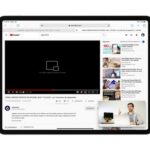 Cómo activar la corona digital en el Apple Watch: Trucos y Consejos Útiles
Cómo activar la corona digital en el Apple Watch: Trucos y Consejos Útiles- Minimizar Ruidos de Fondo: Escoge un lugar tranquilo y avisa a las personas a tu alrededor para evitar interrupciones. Cierra puertas y ventanas para reducir el ruido exterior.
- Uso de Función de Silencio: Utiliza la función de silencio cuando no estés hablando para evitar ruidos innecesarios, como tecleos o sonidos ambientales.
- Notificaciones Silenciadas: Asegúrate de silenciar las notificaciones de otras aplicaciones durante la videollamada para evitar distracciones y ruidos molestos.
Siguiendo estos consejos prácticos, podrás optimizar tu experiencia en videollamadas de conferencia en Android y contribuir a un ambiente de comunicación respetuoso y productivo.
Preguntas Frecuentes
Las videollamadas de conferencia en Android son un tema amplio y pueden surgir diversas dudas y preguntas. A continuación, se abordan algunas de las preguntas más frecuentes relacionadas con la realización de llamadas en conferencia y videollamadas en dispositivos móviles, proporcionando respuestas claras y útiles para cada una.
¿Cómo se pueden hacer llamadas en conferencia desde un celular?
Realizar llamadas en conferencia desde un celular es un proceso relativamente sencillo. La mayoría de los dispositivos móviles ofrecen esta función de forma nativa. Aquí te dejamos los pasos generales:
- Inicia una Llamada Normal: Llama al primer participante como lo harías normalmente.
- Añade Más Participantes: Una vez establecida la llamada, busca la opción para añadir más participantes, usualmente representada con un icono de “+” o “añadir llamada”.
- Une las Llamadas: Después de añadir al segundo participante, selecciona la opción para unir las llamadas, creando así una conferencia.
- Repite si es Necesario: Puedes repetir estos pasos para añadir más personas a la conferencia, según lo permita tu operador de telefonía.
¿Cuáles son los métodos disponibles para realizar conferencias en videollamada?
Existen varios métodos y plataformas para realizar conferencias en videollamada, cada uno con características y funcionalidades distintas. Algunos de los métodos más comunes son:
- Aplicaciones de Videollamada: Plataformas como Zoom, Skype y Google Meet permiten organizar videollamadas de conferencia con múltiples participantes, ofreciendo funciones como compartición de pantalla y grabación de llamadas.
- Mensajería Instantánea: Aplicaciones de mensajería como WhatsApp y Telegram también ofrecen opciones para videollamadas grupales, aunque con limitaciones en el número de participantes y funciones disponibles.
- Redes Sociales: Algunas redes sociales como Facebook e Instagram permiten realizar videollamadas grupales a través de sus funciones de chat o mensajería.
¿Cuál es el proceso para organizar una llamada grupal en un dispositivo Android?
Organizar una llamada grupal en un dispositivo Android puede variar dependiendo de la aplicación utilizada, pero en general, los pasos son los siguientes:
- Selecciona la Aplicación Adecuada: Escoge la aplicación que mejor se adapte a tus necesidades, como Google Meet, Zoom o WhatsApp.
- Crea una Nueva Reunión o Llamada Grupal: Abre la aplicación y selecciona la opción para crear una nueva reunión o llamada grupal.
- Invita a los Participantes: Añade a los participantes mediante sus contactos, correos electrónicos o mediante un enlace de invitación.
- Configura las Opciones de la Llamada: Ajusta las opciones de audio, video y otros ajustes según tus preferencias antes de iniciar la llamada.
¿Cómo se pueden hacer videollamadas desde un celular Samsung?
Realizar videollamadas desde un celular Samsung es un proceso intuitivo, ya que estos dispositivos suelen venir con aplicaciones y funciones preinstaladas para videollamadas. Aquí te dejamos los pasos básicos:
Lee También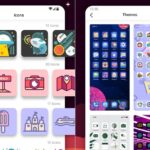 Cómo crear temas para teléfonos Android: Los mejores trucos para personalizar tu móvil
Cómo crear temas para teléfonos Android: Los mejores trucos para personalizar tu móvil- Utiliza Aplicaciones Preinstaladas: Samsung suele incluir aplicaciones como Google Duo preinstaladas para videollamadas directas.
- Descarga Aplicaciones Adicionales: Si prefieres, puedes descargar otras aplicaciones de videollamada como Zoom o Skype desde la tienda de aplicaciones Galaxy Store o Google Play Store.
- Accede a Funciones de Videollamada en el Dialer: Algunos modelos de Samsung permiten iniciar videollamadas directamente desde la aplicación de teléfono o dialer, seleccionando el icono de videocámara después de marcar un número.
Espero que estas respuestas detalladas a las preguntas frecuentes te ayuden a entender mejor cómo realizar videollamadas de conferencia en dispositivos Android y a resolver cualquier duda que puedas tener al respecto.
Conclusión
Las videollamadas de conferencia en dispositivos Android han revolucionado la forma en que interactuamos, aprendemos y trabajamos, eliminando las barreras de la distancia y permitiendo la comunicación en tiempo real con individuos de todo el mundo. A lo largo de este artículo, hemos explorado pasos detallados, consejos prácticos y respuestas a preguntas frecuentes para ayudarte a navegar por el mundo de las videollamadas de conferencia en Android con confianza y eficiencia.
Hemos abordado la importancia de elegir la aplicación adecuada, destacando las características y beneficios de plataformas populares como Google Meet, Zoom y Skype. Además, hemos enfatizado la relevancia de configurar correctamente el dispositivo y el entorno, optimizando la iluminación, el ángulo de la cámara, el audio y minimizando los ruidos de fondo para asegurar una experiencia de videollamada clara y profesional.
Este artículo también ha proporcionado respuestas claras y detalladas a preguntas comunes sobre la realización de llamadas en conferencia y videollamadas en dispositivos móviles, incluidos los celulares Samsung, con el objetivo de resolver dudas y ofrecer soluciones prácticas a los usuarios.
En resumen, realizar videollamadas de conferencia en Android es un proceso que, aunque puede parecer complicado al principio, se vuelve intuitivo y accesible una vez que se comprenden los pasos básicos y se aplican las mejores prácticas. Al adoptar estos consejos y técnicas, podrás mejorar significativamente tu experiencia en videollamadas y aprovechar al máximo las oportunidades de comunicación y colaboración que estas tecnologías ofrecen.
Esperamos que este artículo te haya proporcionado información valiosa y te anime a explorar y utilizar videollamadas de conferencia en Android para mantenerte conectado con amigos, familiares, colegas y el mundo en general. ¡Felices videollamadas!
Lee También Cómo Verificar y Entender la Versión de Código de Android: Actualizaciones, Versiones y Consejos Útiles
Cómo Verificar y Entender la Versión de Código de Android: Actualizaciones, Versiones y Consejos ÚtilesSi quieres conocer otros artículos parecidos a Cómo Realizar Videollamadas de Conferencia en Android: Guía Completa y Consejos Prácticos puedes visitar la categoría Android.


TE PUEDE INTERESAR